Trong thời đại thông tin bùng nổ, việc nắm bắt và lưu trữ các nội dung quan trọng trên internet trở thành một kỹ năng thiết yếu. Từ những bài viết chuyên sâu, hình ảnh minh họa cho đến các thông tin nghiên cứu, chúng ta thường xuyên cần một công cụ đắc lực để “gom nhặt” chúng một cách nhanh chóng và có tổ chức. Rất may, trình duyệt Chrome cung cấp vô số tiện ích mở rộng giúp đơn giản hóa quá trình này, cho phép bạn lưu tài nguyên trực tuyến vào một vị trí dễ truy cập chỉ với vài cú nhấp chuột.
Trước khi đi sâu vào khám phá các tiện ích tuyệt vời này, thichcongnghe.net muốn đưa ra một lưu ý quan trọng về quyền riêng tư và bảo mật. Các tiện ích mở rộng trình duyệt có thể tiềm ẩn rủi ro như theo dõi dữ liệu, phần mềm độc hại hoặc lừa đảo. Để tự bảo vệ mình, hãy chỉ tải xuống tiện ích từ Cửa hàng Chrome trực tuyến chính thức và luôn giữ trình duyệt của bạn cập nhật để nhận được các tính năng và bản vá bảo mật mới nhất.
Khám Phá Các Tiện Ích Chrome Đắc Lực Để Chụp và Lưu Trữ Nội Dung Web
7. Lightshot: Chụp Ảnh Màn Hình Linh Hoạt Đến Từng Chi Tiết
Lightshot là một trong những công cụ chụp ảnh màn hình miễn phí phổ biến dành cho cả máy tính và trình duyệt. Tiện ích Lightshot Chrome cho phép bạn dễ dàng kéo và chọn một phần của màn hình để chụp. Sau khi chụp, bạn có thể lưu ảnh trực tiếp vào máy tính hoặc sao chép vào bộ nhớ tạm.
Thế mạnh của Lightshot nằm ở khả năng linh hoạt trong việc khoanh vùng chụp. Với các tay cầm kéo thả, bạn có thể điều chỉnh kích thước ảnh chụp màn hình để có được đúng kích thước mong muốn. Ngoài ra, việc sử dụng các phím tắt tiện lợi như Ctrl+A để chọn toàn bộ cửa sổ trình duyệt, Ctrl+S để lưu ảnh và Ctrl+C để sao chép vào clipboard giúp tối ưu hóa quy trình làm việc. Bạn thậm chí có thể chú thích trực tiếp lên ảnh chụp trước khi lưu.
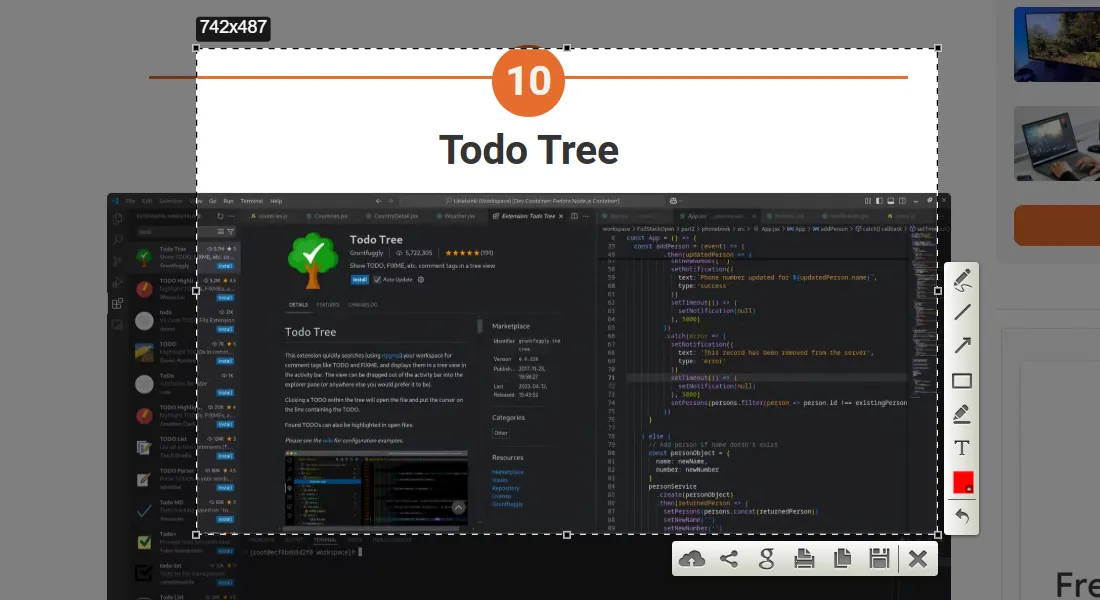 Hình ảnh giao diện tiện ích Lightshot đang chụp màn hình trên trình duyệt Chrome, thể hiện tính năng chọn vùng linh hoạt.
Hình ảnh giao diện tiện ích Lightshot đang chụp màn hình trên trình duyệt Chrome, thể hiện tính năng chọn vùng linh hoạt.
6. GoFullPage: Chụp Ảnh Toàn Bộ Trang Web Trong Nháy Mắt
Mặc dù các công cụ chụp ảnh màn hình như Lightshot rất hữu ích, nhưng chúng lại không giúp bạn chụp toàn bộ một trang web dài chỉ với một cú nhấp chuột. Việc phải chụp nhiều ảnh và ghép lại vừa tốn thời gian, vừa phức tạp và thiếu tính thẩm mỹ.
Giải pháp hoàn hảo cho vấn đề này chính là tiện ích GoFullPage cho Chrome. Công cụ này sẽ tự động chụp một ảnh cuộn toàn bộ trang web ngay khi bạn nhấp vào biểu tượng của nó trên thanh công cụ. Sau đó, một tab trình duyệt mới sẽ mở ra, cho phép bạn tải ảnh về dưới dạng PDF hoặc hình ảnh, hoặc thậm chí chú thích thêm. GoFullPage biến việc lưu trữ toàn bộ nội dung của một trang web trở nên vô cùng đơn giản và hiệu quả.
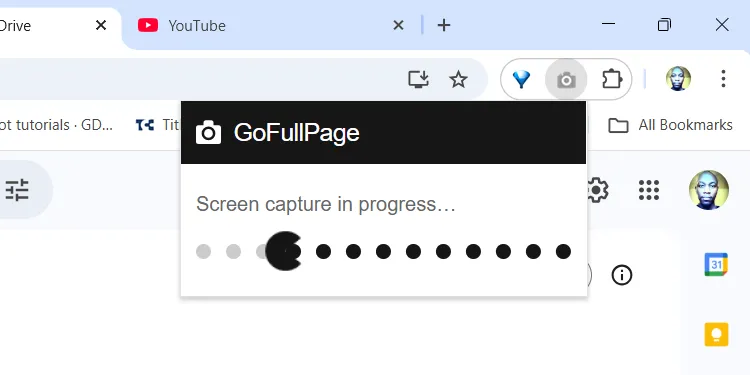 Giao diện tiện ích GoFullPage trên Google Chrome, minh họa khả năng chụp toàn bộ trang web chỉ với một cú nhấp chuột.
Giao diện tiện ích GoFullPage trên Google Chrome, minh họa khả năng chụp toàn bộ trang web chỉ với một cú nhấp chuột.
5. Raindrop.io: Trình Quản Lý Bookmark Đa Năng Cho Mọi Nội Dung
Raindrop.io là một trình quản lý bookmark “tất cả trong một” giúp bạn lưu trữ nhiều loại nội dung trực tuyến khác nhau. Nếu bạn bắt gặp một bài viết, video, hình ảnh hoặc trang web muốn xem lại sau, bạn có thể dễ dàng lưu nó vào Raindrop. Một trong những cách tiện lợi nhất để thực hiện điều này là sử dụng tiện ích Raindrop.io Chrome.
Trong ứng dụng Raindrop.io, bạn có thể tổ chức nội dung đã lưu bằng cách sử dụng các thẻ (tags) và các thư mục tùy chỉnh gọi là Bộ sưu tập (Collections). Tiện ích này còn cho phép bạn chú thích những phần quan trọng của nội dung đã lưu và đặt lời nhắc để xem lại những tài liệu mà bạn đã cất giữ.
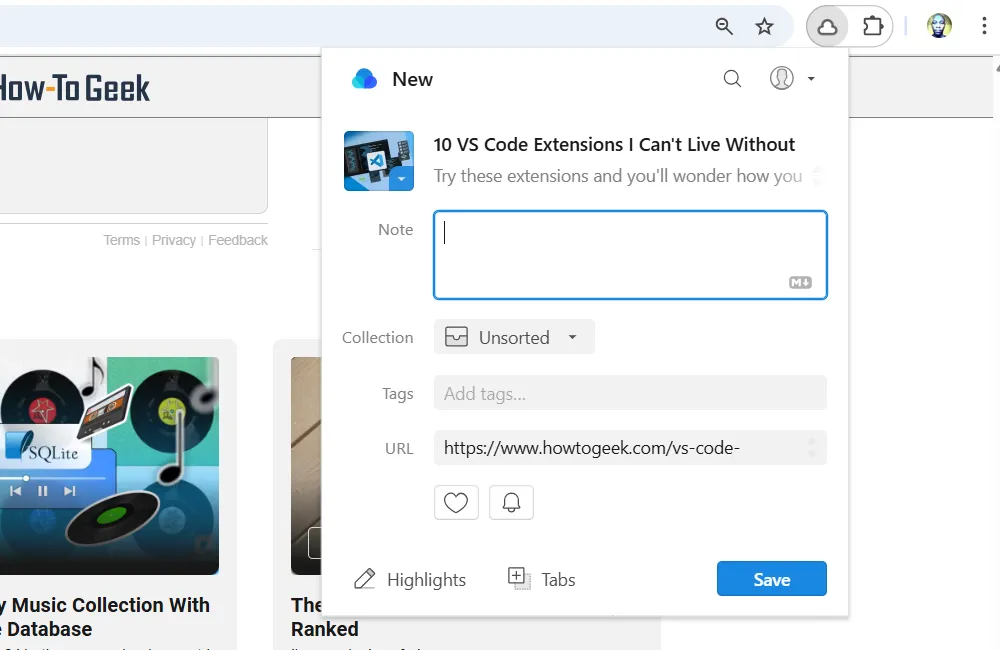 Ảnh chụp màn hình tiện ích Raindrop.io đang lưu một trang web, cho phép người dùng thêm thẻ và phân loại vào các bộ sưu tập khác nhau.
Ảnh chụp màn hình tiện ích Raindrop.io đang lưu một trang web, cho phép người dùng thêm thẻ và phân loại vào các bộ sưu tập khác nhau.
4. Evernote Web Clipper: Lưu Trữ Web Chuyên Nghiệp Vào Sổ Tay Evernote
Evernote là một ứng dụng năng suất phổ biến để ghi chú, quản lý công việc và lịch trình. Nó thường được sử dụng cho việc tổ chức cá nhân, các dự án công việc và các hoạt động sáng tạo. Evernote cũng nổi bật với khả năng cộng tác và đồng bộ hóa đa thiết bị, giúp nâng cao hiệu suất làm việc.
Tiện ích Evernote Web Clipper cho phép bạn cắt (clip) các trang web, bài viết và tệp PDF một cách dễ dàng. Bạn có thể cắt toàn bộ trang, các phần cụ thể, ảnh chụp màn hình hoặc chỉ lưu dưới dạng bookmark chỉ với vài cú nhấp chuột, sau đó gửi chúng vào một trong các sổ tay (notebook) của mình. Bạn thậm chí có thể chia sẻ nội dung đã cắt với người khác trực tiếp trong tiện ích.
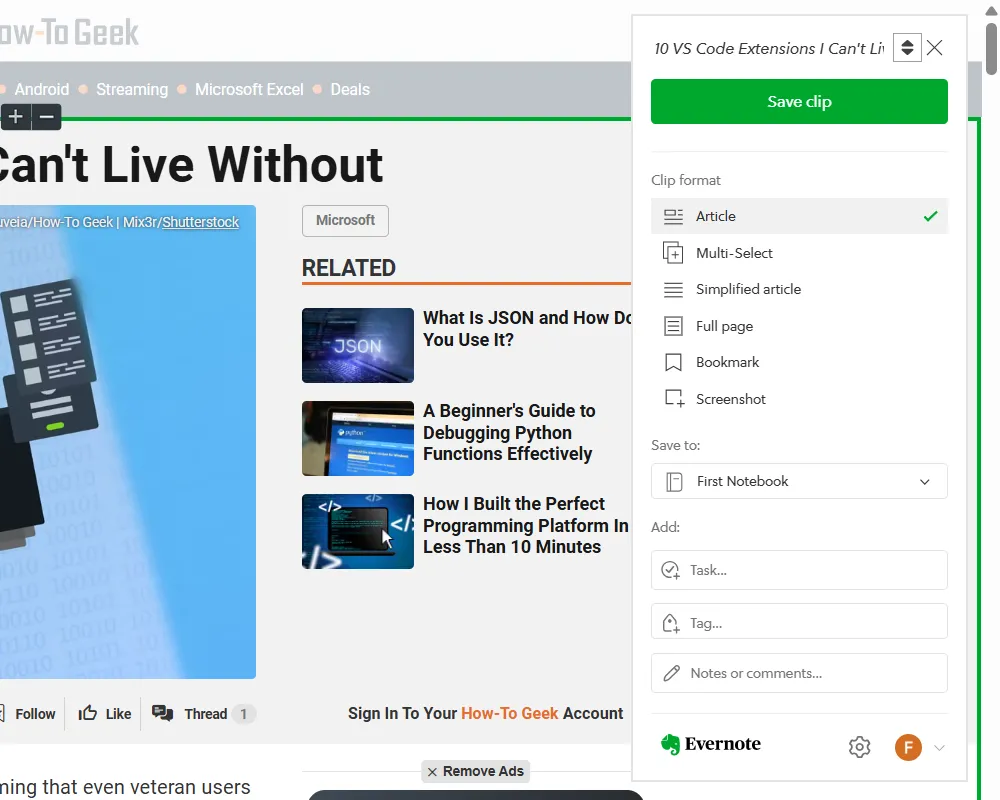 Giao diện Evernote Web Clipper trên Chrome, minh họa cách tiện ích này giúp lưu trữ bài viết, trang web hoặc ảnh chụp vào sổ tay Evernote.
Giao diện Evernote Web Clipper trên Chrome, minh họa cách tiện ích này giúp lưu trữ bài viết, trang web hoặc ảnh chụp vào sổ tay Evernote.
3. Notion Web Clipper: Tích Hợp Nội Dung Web Vào Không Gian Làm Việc Notion
Notion là một ứng dụng năng suất đa năng kết hợp các tính năng của trình ghi chú với quản lý tác vụ và cơ sở dữ liệu. Notion hỗ trợ nhiều loại nội dung, bao gồm văn bản, hình ảnh, bảng biểu, mã và nhúng. Nó cũng hỗ trợ tự động hóa và bạn có thể mở rộng chức năng của nó bằng các tích hợp.
Với Notion Web Clipper, bạn có thể chụp toàn bộ trang web và lưu chúng vào một trong các trang hoặc cơ sở dữ liệu trong không gian làm việc của mình. Tiện ích này sẽ thu thập tất cả nội dung của trang web (ví dụ: văn bản, hình ảnh và liên kết). Đây là một trong những cách Notion giúp tăng cường năng suất, tiết kiệm cho bạn công sức sao chép và dán nội dung thủ công.
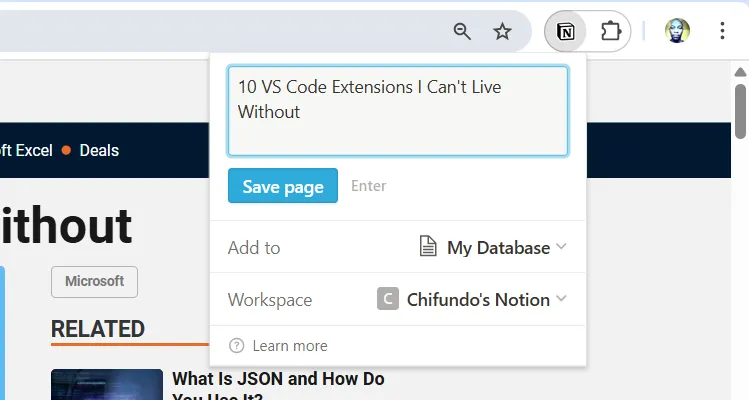 Hình ảnh tiện ích Notion Web Clipper đang hoạt động trên Chrome, cho phép người dùng lưu trữ nội dung web trực tiếp vào workspace Notion của họ.
Hình ảnh tiện ích Notion Web Clipper đang hoạt động trên Chrome, cho phép người dùng lưu trữ nội dung web trực tiếp vào workspace Notion của họ.
2. Google Keep: Ghi Chú Nhanh và Đơn Giản Trong Hệ Sinh Thái Google
Google Keep là một ứng dụng ghi chú đơn giản cho phép bạn tạo và tổ chức ghi chú bằng văn bản, hình ảnh và ghi âm giọng nói. Các tính năng khác làm cho Google Keep trở thành một ứng dụng ghi chú tuyệt vời bao gồm khả năng mã hóa màu ghi chú, đặt lời nhắc, mời người khác cộng tác và đồng bộ hóa ghi chú trên các thiết bị thông qua Google Drive.
Tiện ích Google Keep Chrome cho phép bạn lưu văn bản và hình ảnh vào Google Keep chỉ với một cú nhấp chuột. Nó tạo một ghi chú mới mà bạn có thể truy cập và tiếp tục chỉnh sửa. Tiện ích Google Keep đặc biệt xuất sắc nếu bạn duy trì các công cụ năng suất của mình trong hệ sinh thái Google, vì bạn có thể truy cập các ghi chú trong thanh công cụ xuất hiện ở phía bên phải của các ứng dụng Google Workspace như Docs, Sheets và Slides.
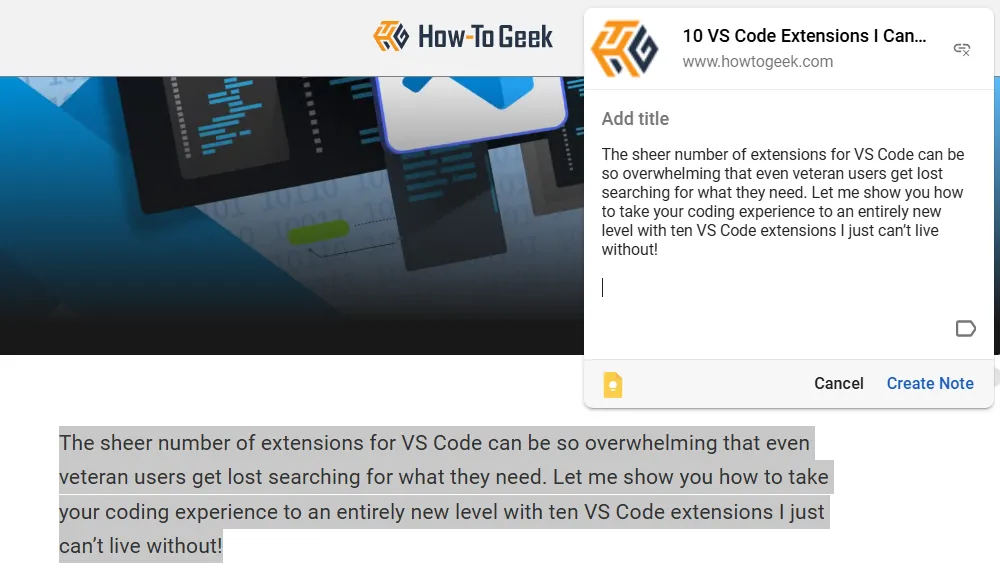 Ảnh chụp tiện ích Google Keep trên Chrome, hiển thị chức năng lưu nhanh văn bản hoặc hình ảnh đã chọn thành ghi chú mới.
Ảnh chụp tiện ích Google Keep trên Chrome, hiển thị chức năng lưu nhanh văn bản hoặc hình ảnh đã chọn thành ghi chú mới.
1. OneNote Web Clipper: Giải Pháp Ghi Chú và Lưu Trữ Web Toàn Diện Từ Microsoft
OneNote là ứng dụng ghi chú của Microsoft cho phép bạn tổ chức ghi chú thành các sổ tay (notebook) và các phần (section). Nó cũng cho phép bạn chia sẻ và cộng tác với người khác, cũng như đồng bộ hóa trên các thiết bị thông qua OneDrive.
Tiện ích OneNote Web Clipper cho phép bạn chụp toàn bộ trang web, các phần cụ thể hoặc chỉ riêng bài viết. Nội dung đã cắt sẽ được đưa vào một trong các ghi chú của bạn. Đây là một tiện ích tuyệt vời nếu bạn muốn tạo một bộ sưu tập các bài viết yêu thích, công thức nấu ăn và tài liệu tham khảo.
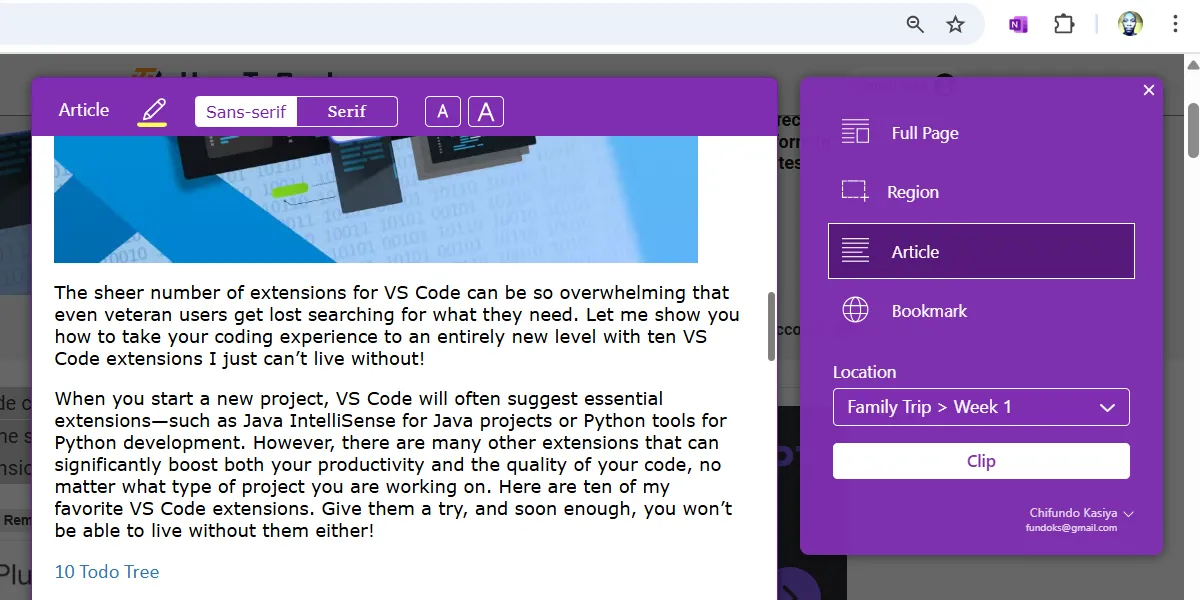 Giao diện OneNote Web Clipper đang được sử dụng trên Google Chrome, cho phép lưu trữ toàn bộ trang web hoặc các phần cụ thể vào sổ ghi chép OneNote.
Giao diện OneNote Web Clipper đang được sử dụng trên Google Chrome, cho phép lưu trữ toàn bộ trang web hoặc các phần cụ thể vào sổ ghi chép OneNote.
Lời Kết
Các tiện ích mở rộng Chrome kể trên giúp việc chụp và tổ chức nội dung web trở nên dễ dàng hơn bao giờ hết, giúp bạn lưu trữ và tham khảo thông tin quan trọng một cách thuận tiện. Dù bạn cần chụp ảnh màn hình nhanh chóng, lưu toàn bộ trang web, hay tìm kiếm giải pháp quản lý bookmark toàn diện, luôn có một công cụ phù hợp với nhu cầu của bạn.
Hãy cân nhắc chọn tiện ích phù hợp nhất với quy trình làm việc và các ứng dụng năng suất hiện có của bạn để tối ưu hóa hiệu quả công việc. Bạn đã sử dụng tiện ích nào trong danh sách này chưa? Hay có gợi ý nào khác cho cộng đồng thichcongnghe.net không? Hãy chia sẻ ý kiến của bạn ở phần bình luận bên dưới nhé!